目录
一.启动WebBIOS 1
二.配置RAID0,RAID1,RAID5 2
三.配置RAID10 8
四.添加热备份盘HotSpare 10
五.设置硬盘为Unconfigured Good状态 12
六.导入外部阵列信息 13
启动WebBIOS有两种方法
1.配置有ServeRaid MR 5000阵列卡的服务器,在开机自检的过程中会有CTRL+H的提示。按下CTRL+H组合键后会出现阵列卡配置界面
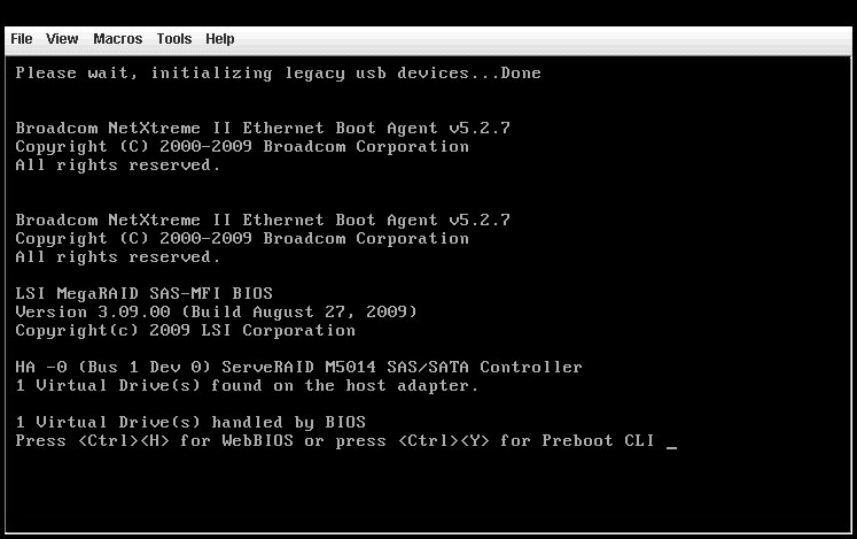
2.开机按F1进入UEFI配置界面
选择System Settings->Adapters and UEFI Drivers,可以看到配置的阵列卡,按回车选中后,按1进入WebBIOS
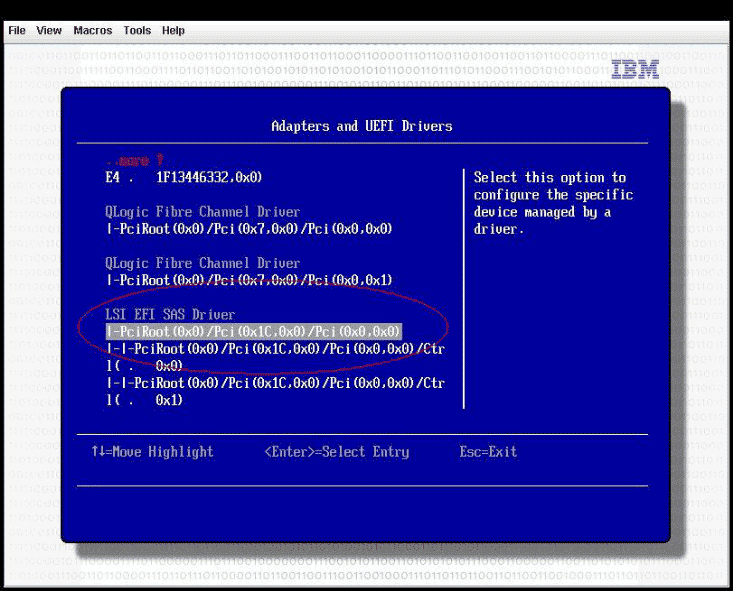
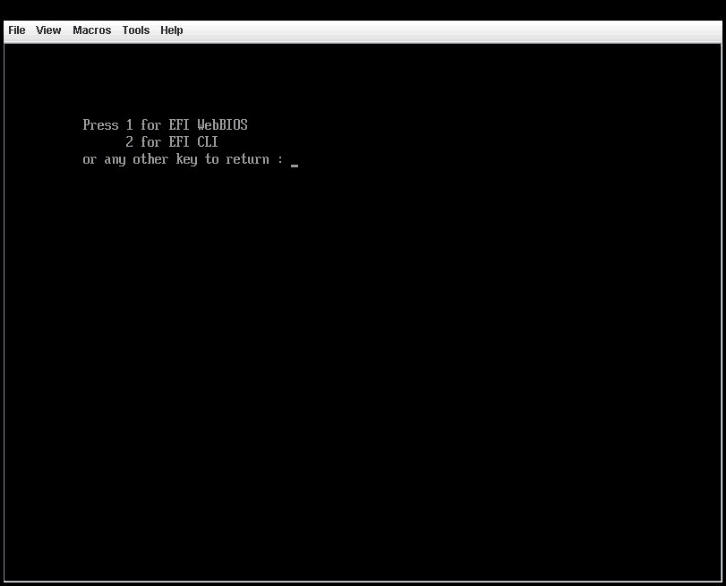
二.配置RAID0,RAID1,RAID5
1.在WebBIOS中选择配置向导Configuration Wizard
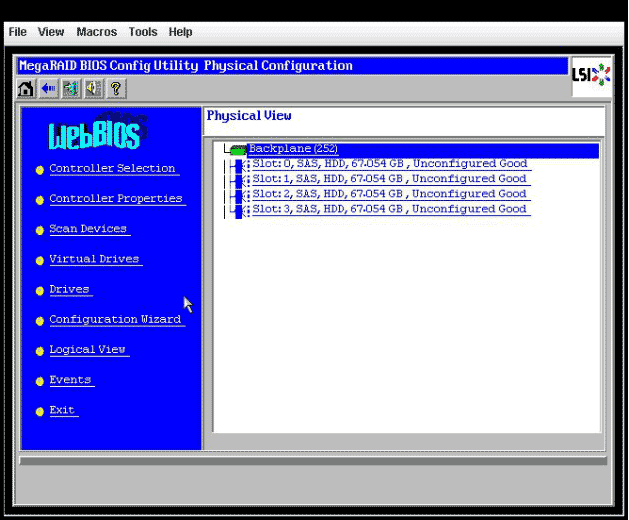
2.选择New Configuration,选择后会清除现有阵列卡上的所有阵列信息;如果此时阵列卡上已经配置了其他阵列,此处请选择Add Configuration。
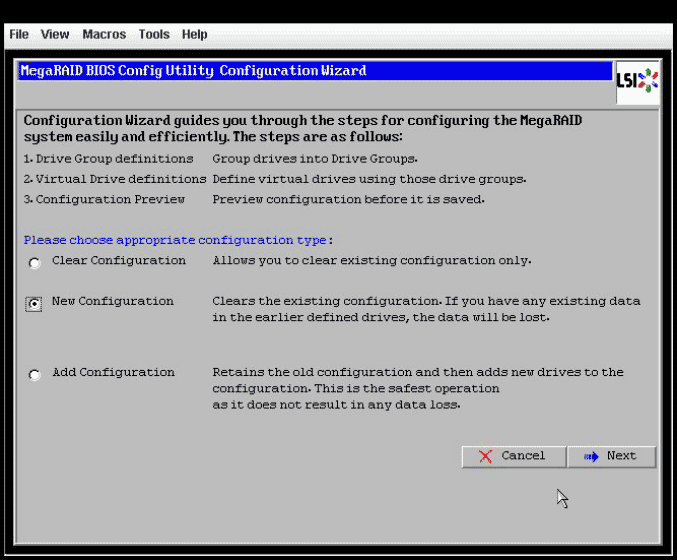
选择Yes确定
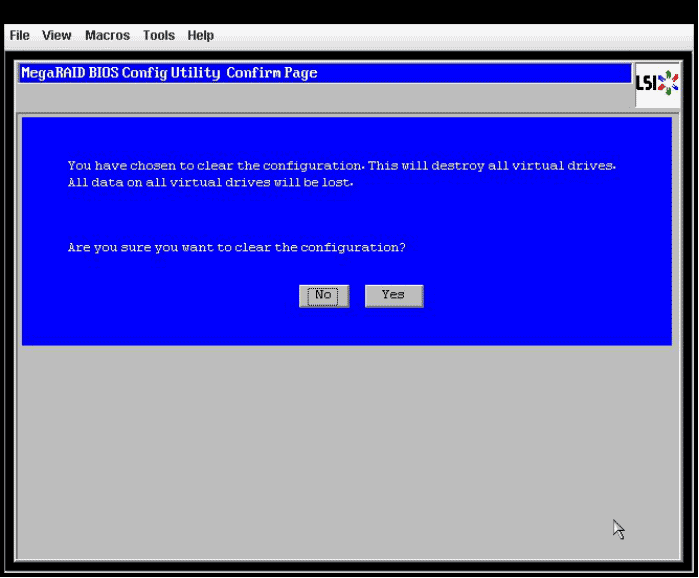
3.选择手动配置Manual Configuration
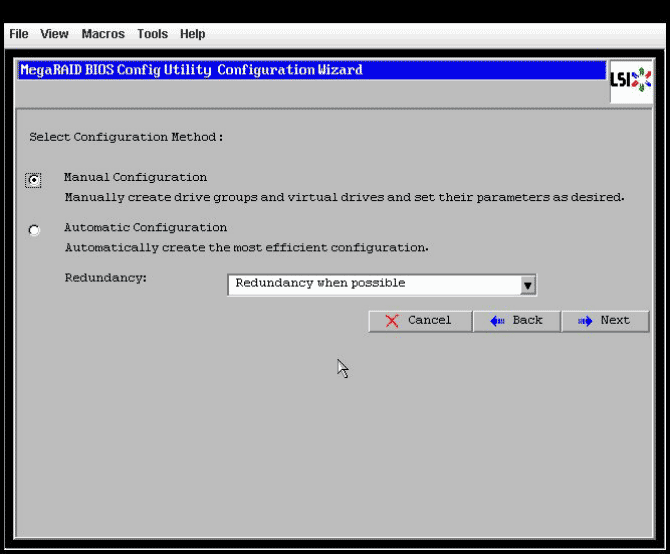
4.选择要配置在阵列中的硬盘,按Add to Array从左边的Drivers中选到右边的Driver Groups中,配置RAID1需要2块硬盘,配置RAID5至少需要3块硬盘。
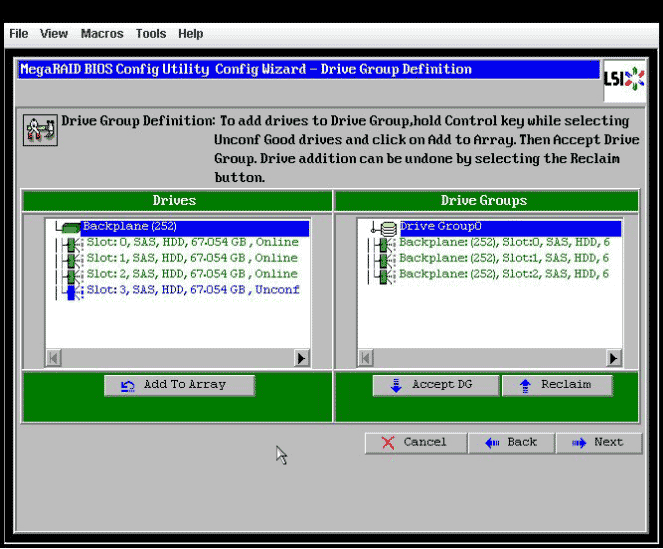
5.选好硬盘后,选择Accept DG后点击Next
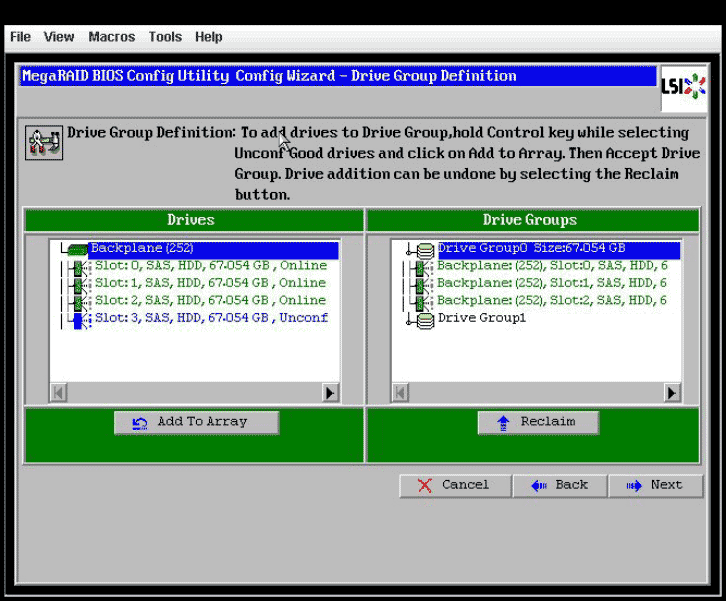
7.在左侧的ArrayWithFreeSpace中选中刚刚做好的Disk Groups按Add to SPAN添加到右侧的span中,然后选择Next
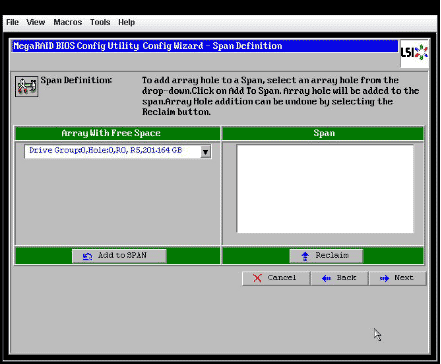
8.Virtual Disk配置界面,选好Virtual Disk参数后,点选Accept接受配置,最后选择Next。
·RAID Level中可以选择要配置的RAID级别;
·右侧的Possible RAID Level中显示可能的RAID级别的磁盘容量,比如示例中三个73G的硬盘配置raid0容量约为200G,而如果配置RAID5容量约为134G;
·Select size选项中可以修改Virtual Disk的容量,通常这个值设定为该磁盘组RAID级别的最大容量。注意单位选择GB
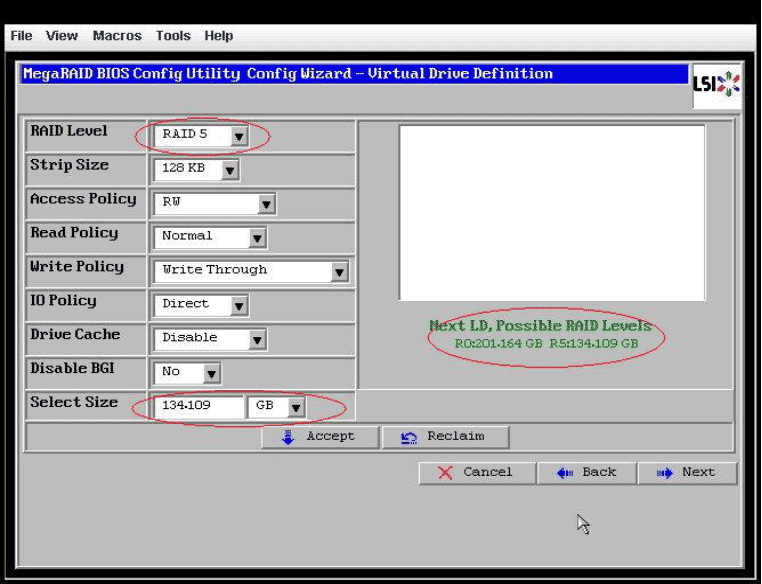
9.在最后的确认画面里点选Accept接受配置,然后会要求确认保存配置和初始化清除数据,就完成了对阵列的配置。
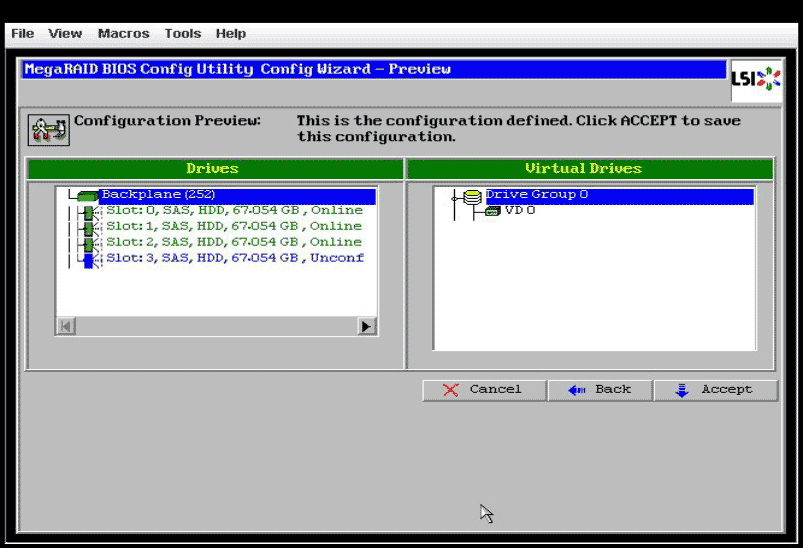
 img.liuyifei.net
img.liuyifei.net 












